触屏翻页模式是 UC 浏览器中的一项便捷功能,它可以为用户带来更流畅、自然的阅读体验。如果您正在寻找在 UC 浏览器中启用触屏翻页模式的方法,那么本文将为您提供详细的步骤指南。php小编新一将带您逐步了解如何设置此功能,让您享受更加顺畅的浏览体验。

1. 首先我打开UC浏览器,如图所示。

2. 之后,我们在UC浏览器主界面,点击中间底部栏中的“菜单”选项按钮,如图所示。

3. 然后,在弹出的菜单选项中,点击选择“设置”功能选项,如图所示。
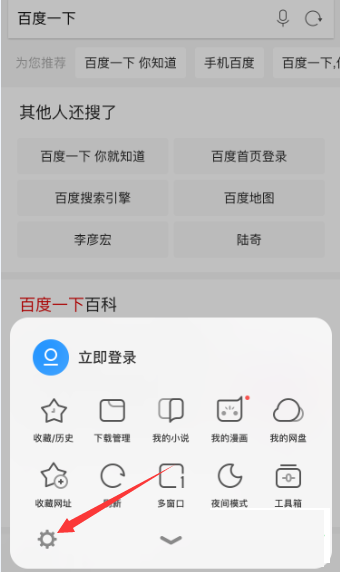
4. 此时,我们在设置主界面中,需要找到并点击“翻页方式”,如图所示。
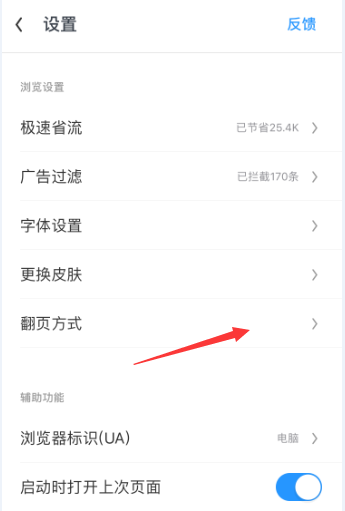
5. 进入到翻页方式界面后,点击打开“触屏翻页”即可,如图所示。

以上是UC浏览器怎么设置触屏翻页模式 UC浏览器设置触屏翻页模式方法介绍的详细内容。更多信息请关注PHP中文网其他相关文章!




